
Sadržaj:
- Autor John Day [email protected].
- Public 2024-01-30 08:05.
- Zadnja izmjena 2025-01-23 14:37.

Ovaj projekt koristi arduino za kontrolu RGB LED trake s vašim telefonom putem bluetootha. Možete promijeniti boju, sinkronizirati svjetla s muzikom ili ih automatski prilagoditi ambijentalnom osvjetljenju.
Korak 1: Komponente
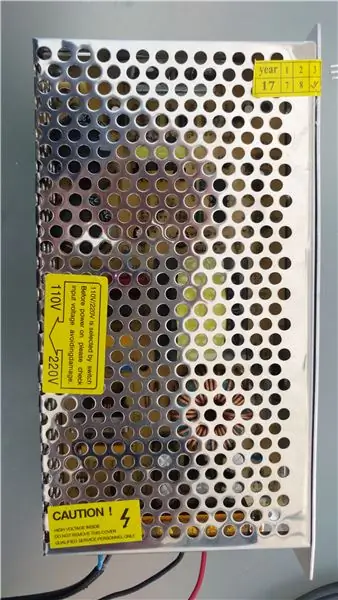


Za ovaj projekt trebat će vam sljedeće komponente:
LED trake, naravno, naručio sam 10 metara RGB traka velike gustoće sa aliexpressa za otprilike 1 €/m: https://it.aliexpress.com/item/10000000224362.html…, ljepilo je prilično loše, ali osim toga odlični su po cijeni. pri odabiru onoga što ćete kupiti trebate uzeti RGB "glupe" trake, bez prava na adresiranje i bez RGBW. Također uzmite u obzir snagu po metru vaše trake i pomnožite je sa brojilom koje ćete trebati da biste dobili grubu procjenu snage. 5050 LED traka je oko 7 W/m za tip 30 LED/m niske gustoće i 14 W/m za tip 60 LED/m velike gustoće
12/24v sklopno napajanje, ovisno o naponu vaših traka. Možete koristiti ATX napajanje, ali u svakom slučaju svakako odaberite napajanje s odgovarajućom nazivnom snagom. Predlažem da kupite napajanje koje ima najmanje 30% veće nazivne snage nego što vam je potrebno za LED diode, posebno ako kupite jeftinu poput ove: https://it.aliexpress.com/item/32304688758.html?sp …. Moje trake su bile 14W/m, trebalo mi je 7,5 m snage pa mi je trebalo otprilike 105 W, kupio sam nazivno napajanje od 180 W samo da budem siguran. Ne preporučujem da ovo kupujete ako ste tek počeli s elektronikom jer je izložila visokonaponske terminale, učinite to na vlastitu odgovornost
Arduino, koristio sam PRO mikro, ali možete koristiti što god želite, imajte na umu da ćete možda morati promijeniti neke pinove i naziv serijskog porta u mom kodu ako ćete koristiti drugi mikro kontroler
MOSFETI sa 3x N kanala, išao sam s IRF3205 jer sam ih već imao pri ruci, sposobni su za 80A i imaju razumno nisku otpornost pa bi trebali biti dosta dobri. Ako primijetite da se mogu pregrijati, možete dodati i neke hladnjake poput mene
3x upravljački programi za MOSFET TC4420, Možda neće biti potrebni ovisno o vašoj potrebi za napajanjem, nastavite čitati radi objašnjenja
HC-05 bluetooth modul, imajte na umu da odaberete logički nivo od 5v ili će vam možda trebati dodatna kola (razdjelnik napona bi trebao raditi) kako biste smanjili napon koji izlazi iz TX-a arduina
7805 regulator napona/ 5v pretvarač u napajanje arduino i bluetooth modul
5x 0,1uF, 1x 100uF kondenzatori, 4x 10kohm otpornici
(opcionalno)
- električni modul mikrofona, sastoji se od mikrofona i pojačala s podesivim pojačanjem koji šalje analogni napon spreman za čitanje s arduina. Možete izgraditi vlastito kolo ili ga uopće ne koristiti ako ne želite da se vaša svjetla uključuju u ritmu muzike.
- fotootpornik, možete koristiti i jednostavnu LED koja se koristi kao svjetlosni senzor, ali morate promijeniti kôd da bi radio.
Korak 2: Shema

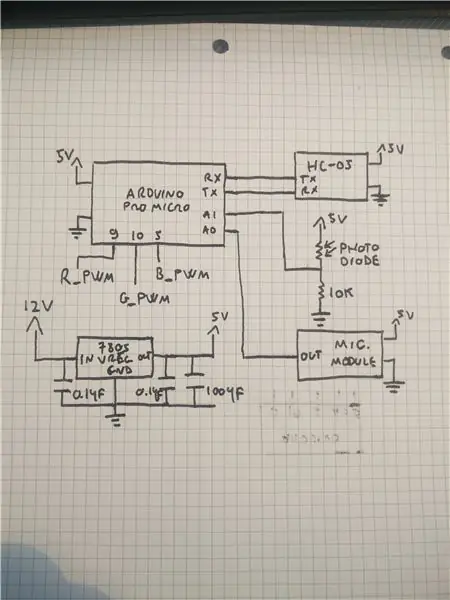
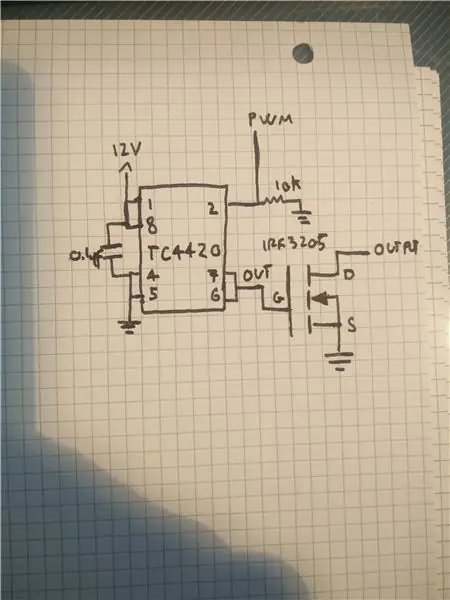
Napravite kolo na matičnoj ploči da biste ga testirali, ponovite krug pogona MOSFET -a (druga slika) 3 puta, po jedan za svaki kanal, spojite 3 PWM izlaza arduina na PWM ulaze upravljačkog kruga. Ako ne želite koristiti namjenski MOSFET upravljački program, možete izgraditi jednostavan pogonski upravljački program pomoću dva NPN tranzistora. Više informacija možete pronaći na internetu. Ako planirate koristiti krug za samo nekoliko LED dioda, možete direktno spojiti vrata MOSFET -ova na PWM izlaze arduina preko 100ohm otpornika i dodati otpornik od 10Kohm između izvora i odvoda MOSFET -ova, međutim, ovo je nije preporučeno jer ne uključuje u potpunosti MOSFET -ove i uzrokuje mnogo neefikasnosti.
3 R G B jastučića LED trake moraju biti spojena na odvod 3 MOSF -a, a drugi jastučić na +12v.
Korak 3: Kodirajte
Ovo je kôd koji trebate učitati na arduino. Ono što on radi je u osnovi korištenje neke magije registra niskog nivoa za generiranje tri 15KHz signala sa širinom impulsa (PWM) za pogon tri MOSFET-a sa promjenjivim radnim ciklusom. U petlji provjerava dolazni prijenos s bt modula, a kada primi nešto, ažurira boju i način rada, a sve to sprema u interni EEPROM kako bi zapamtio postavke pri ponovnom pokretanju. Trenutno postoje 3 načina rada:
Način rada u boji: samo prikažite fiksnu boju
Režim muzike: isključite sve izlaze nakratko ako je dostignut prag zvuka, u osnovi stvarajući strobosvetlosni efekat sinhronizovan sa vašom muzikom. Ako ne radi kako je predviđeno, trebate podesiti osjetljivost mikrofona s loncem na modulu, vrijednost praga u kodu označenom kao "thd" ili udaljenost između mikrofona i izvora zvuka
Ambijentalni način rada: Mjeri količinu svjetlosti u prostoriji putem fotootpornika i u skladu s tim izblijedjuje svjetlinu vaše odabrane boje. U mobilnoj aplikaciji ili kodu možete podesiti pragove VISOKOG I NISKOG praga koji određuju na kojoj vrijednosti (0-1023) svjetla se potpuno uključuju ili potpuno isključuju. Ako primijetite treperenje u ovom načinu rada, možda ćete htjeti pomaknuti senzor svjetla dalje od samih LED traka kako biste izbjegli smetnje
Slobodno izmijenite kôd i dodajte još načina rada, ako vam je potrebna moja pomoć pri razumijevanju koda koji se nalazi u mojoj e -pošti na vrhu datoteke.
Korak 4: Android aplikacija
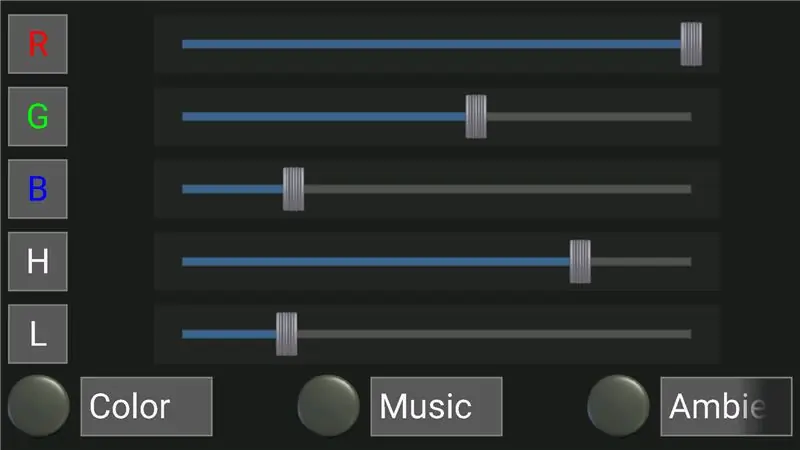
Morate preuzeti ovu aplikaciju:
a takođe preuzmite i uvezite.kwl datoteku.
Ako želite stvoriti vlastitu aplikaciju koja radi s mojim kodom, morate imati sljedeće:
klizač za CRVENU vrijednost koji šalje: "r+vrijednost između 0 i 1023+x" (es: "r130x")
klizač za ZELENU vrijednost koji šalje: "g+vrijednost između 0 i 1023+x"
klizač za PLAVU vrijednost koji šalje: "b+vrijednost između 0 i 1023+x"
klizač za visoki prag koji šalje: "h+vrijednost između 0 i 1023+x"
klizač za Niski prag koji šalje: "l+vrijednost između 0 i 1023+x"
tipka koja šalje "m" za muzički način rada
tipka koja šalje "a" za ambijentalni način rada
tipka koja šalje "c" za način rada u boji
Korak 5: Kolo Perf ploče

Kada imate puni radni krug na ploči za kruh, možete ga premjestiti na komad perf ploče, upotrijebite debele tragove za odvodnu i izvornu vezu MOSF -ova i vijčane stezaljke za spajanje LED traka i napajanja na krug. Ako imate problema s toplinom, dodajte neke hladnjake, ako želite koristiti jedan hladnjak za sva tri MOSF -a, svakako ih izolirajte jedan od drugog pomoću termičkih jastučića ili ćete skratiti izlaze jer je odvod MOSF -a interno spojen metalni deo tela.
Korak 6: Završili ste


Spojite neke LED trake i napajanje na svoje kolo i gotovi ste.
To je to, u ovom trenutku trebali biste imati stvar koja radi.
Javite mi ako imate problema ili prijedloga u odjeljku za komentare.
P. S. U gornjem videu efikasnost sinhronizacije sa muzikom nije prikazana kao u stvarnom životu zbog niske video frejmove.
Preporučuje se:
DIY 37 Leds Arduino Roulette igra: 3 koraka (sa slikama)

DIY 37 Leds Arduino Roulette igra: Roulette je casino igra nazvana po francuskoj riječi koja znači mali kotačić
Zaštitna kaciga Covid 1. dio: Uvod u Tinkercad kola!: 20 koraka (sa slikama)

Zaštitna kaciga Covid 1. dio: Uvod u Tinkercad sklopove!: Zdravo, prijatelju! U ovoj dvodijelnoj seriji naučit ćemo kako koristiti Tinkercadova kola - zabavan, moćan i obrazovni alat za učenje o tome kako kola rade! Jedan od najboljih načina učenja je učenje. Dakle, prvo ćemo osmisliti naš vlastiti projekt:
BOSEBerry Pi Internet radio: 4 koraka (sa slikama)

BOSEBerry Pi Internet Radio: Volim slušati radio! Koristio sam DAB radio u svojoj kući, ali otkrio sam da je prijem bio pomalo neredovit i da se zvuk stalno prekidao, pa sam odlučio izgraditi vlastiti internetski radio. Imam jak WiFi signal oko kuće i digitalnog brata
Kako: Instaliranje Raspberry PI 4 bez glave (VNC) sa Rpi-imagerom i slikama: 7 koraka (sa slikama)

Kako: Instaliranje Raspberry PI 4 Headless (VNC) s Rpi-imagerom i slikama: Planiram koristiti ovaj Rapsberry PI u hrpi zabavnih projekata na svom blogu. Slobodno provjerite. Htio sam se vratiti korištenju svog Raspberry PI -a, ali nisam imao tipkovnicu ili miš na novoj lokaciji. Prošlo je dosta vremena od postavljanja maline
Kako rastaviti računar jednostavnim koracima i slikama: 13 koraka (sa slikama)

Kako rastaviti računar jednostavnim koracima i slikama: Ovo uputstvo o tome kako rastaviti računar. Većina osnovnih komponenti je modularna i lako se uklanja. Međutim, važno je da se oko toga organizirate. To će vam pomoći da izbjegnete gubitak dijelova, a također i prilikom ponovnog sastavljanja
